Ben je een Windows Live Movie Maker-fanaat die zijn videobewerkingsvaardigheden naar een hoger niveau wil tillen? Hoewel Windows Live Movie Maker een populaire keuze is voor het maken en bewerken van video's, kun je compatibiliteitsproblemen tegenkomen wanneer je je projecten op verschillende platforms probeert te delen of te bewerken. Dat is waar het converteren van je bestanden van WLMP naar AVI formaat is handig.
In dit artikel begeleiden we je bij het omzetten van je WLMP-bestanden naar het breed ondersteunde AVI-formaat, wat nieuwe mogelijkheden biedt voor het delen, bewerken en bewaren van je creatieve werk. Laten we eens kijken naar de naadloze overgang van WLMP naar AVI!
Inhoud: Deel 1. Hoe open ik een WLMP-bestand?Deel 2. Perfecte optie om WLMP naar AVI te converteren op Mac Deel 3. Is er een gratis online tool om WLMP naar AVI te converteren? Deel 4. Belangrijkste afhaalrestaurants
Deel 1. Hoe open ik een WLMP-bestand?
Als je nieuw bent in de wereld van videobewerking, vraag je je misschien af wat een WLMP-bestand precies is en hoe je het opent. WLMP staat voor Windows Live Movie Maker Project, en dit is het oorspronkelijke projectbestandsformaat dat wordt gebruikt door Windows Live Movie Maker. WLMP-bestanden bevatten verwijzingen naar de mediabestanden, overgangen, effecten en bewerkingen die u in de applicatie hebt aangebracht.
Om een WLMP-bestand te openen, moet Windows Live Movie Maker op uw computer geïnstalleerd zijn. Helaas heeft Microsoft Windows Live Movie Maker op 10 januari 2017 officieel stopgezet en de downloadlink van de website verwijderd. Als u de software echter al hebt geïnstalleerd of een back-up van het installatiebestand hebt, kunt u WLMP-bestanden nog steeds openen en bewerken met Windows Live Movie Maker.
In het volgende deel van dit artikel bespreken we het proces van het converteren van WLMP-bestanden naar het AVI-formaat. Dit formaat biedt meer flexibiliteit en compatibiliteit voor uw videoprojecten.
Deel 2. Perfecte optie om WLMP naar AVI te converteren op Mac
Als u een Mac-gebruiker bent en op zoek bent naar een betrouwbare en gebruiksvriendelijke oplossing om uw WLMP-bestanden naar het AVI-formaat te converteren, iMyMac-video-omzetter is de perfecte tool voor jou. iMyMac Video Converter is een veelzijdige software waarmee je verschillende video-/audioformaten kunt converteren zoals OGG, M4R, MP3, 3GP, AVI, MP4 en nog veel meer, met slechts een paar eenvoudige stappen.
Het mooie van deze tool is dat jij dat ook kunt bewerk je video's Je kunt er bijvoorbeeld video's mee roteren, inkorten, knippen of bijsnijden. Je kunt er ook voor kiezen om de verzadiging, tint, helderheid en andere instellingen met de tool te bewerken.
Laten we eens kijken hoe u iMyMac Video Converter kunt gebruiken om uw bestanden moeiteloos van WLMP naar AVI te converteren.
- Download en installeer iMyMac Video Converter. Download en installeer eerst iMyMac Video Converter op je Mac vanaf de officiële iMyMac-website. Volg de instructies op het scherm om de installatie te voltooien.
- Start de iMyMac Video Converter. Na de installatie start je de iMyMac Video Converter op je Mac. Je wordt begroet door een gebruiksvriendelijke interface die het conversieproces vereenvoudigt.
- Voeg WLMP-bestanden toe. Klik op de knop "Bestanden toevoegen" in de interface van iMyMac Video Converter. Zoek en selecteer de WLMP-bestanden die u naar AVI wilt converteren. U kunt meerdere bestanden selecteren voor batchconversie, wat u tijd en moeite bespaart.
- Selecteer AVI als uitvoerformaat. Selecteer vervolgens AVI als uitvoerformaat. iMyMac Video Converter biedt een breed scala aan uitvoerformaten, maar voor ons doel, het converteren van WLMP-bestanden, is AVI de ideale keuze.
- Uitvoerinstellingen aanpassen (optioneel). Als u specifieke aanpassingen wilt maken aan de uitvoerinstellingen, zoals resolutie, framesnelheid of bitsnelheid, kunt u dit doen door op de knop 'Instellingen' te klikken. Deze stap is optioneel, aangezien iMyMac Video Converter automatisch de optimale instellingen selecteert voor het door u gekozen uitvoerformaat.
- Selecteer de uitvoermap. Kies een doelmap waar u de geconverteerde AVI-bestanden wilt opslaan. U kunt dit doen door op de knop 'Bladeren' te klikken en een locatie op uw Mac te selecteren.
- Start de conversie. Klik ten slotte op de knop "Converteren" om het conversieproces te starten. iMyMac Video Converter converteert uw WLMP-bestanden efficiënt naar AVI-formaat, waarbij de kwaliteit van uw video's behouden blijft.
- Toegang tot de geconverteerde AVI-bestanden. Zodra de conversie is voltooid, kunt u de geconverteerde AVI-bestanden openen door te klikken op de knop "Openen" in iMyMac Video Converter. Van daaruit kunt u de AVI-bestanden gemakkelijk delen, bewerken of afspelen op verschillende apparaten en platforms.

iMyMac Video Converter vereenvoudigt het converteren van WLMP-bestanden naar AVI-formaat op je Mac. De intuïtieve interface en het efficiënte conversieproces maken het een ideale keuze voor zowel beginners als gevorderde gebruikers. Ervaar het gemak en de veelzijdigheid van iMyMac Video Converter terwijl je je WLMP-projecten omzet naar het breed compatibele AVI-formaat.
Deel 3. Is er een gratis online tool om WLMP naar AVI te converteren?
Als u op zoek bent naar een gratis online oplossing om uw WLMP-bestanden naar AVI-formaat te converteren zonder extra software te hoeven installeren, is AnyConv.com een betrouwbare optie. AnyConv.com is een online platform voor bestandsconversie dat een breed scala aan bestandsformaten ondersteunt, waaronder WLMP en AVI. Laten we eens kijken hoe u AnyConv.com kunt gebruiken om uw WLMP-bestanden snel en eenvoudig naar AVI-formaat te converteren.
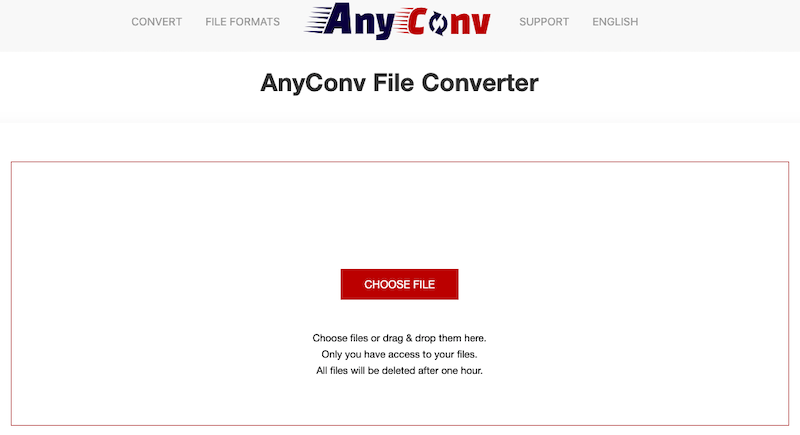
- Ga naar AnyConv.com. Open je webbrowser en ga naar AnyConv.com. Je wordt begroet door een eenvoudige en gebruiksvriendelijke interface.
- Selecteer WLMP-bestanden. Klik op de knop "Bestand kiezen" of "Bladeren" op de website. Zoek en selecteer de WLMP-bestanden die u naar AVI wilt converteren. U kunt meerdere bestanden selecteren voor batchconversie, wat u tijd en moeite bespaart.
- Kies AVI als uitvoerformaat. Selecteer AVI als het gewenste uitvoerformaat in het veld "Uitvoerformaat" of "Converteren naar". AnyConv.com biedt een breed scala aan uitvoerformaten, maar voor het converteren van WLMP-bestanden is AVI het formaat waar we in geïnteresseerd zijn.
- Start de conversie. Klik op de knop "Converteren" of "Alles converteren" om het conversieproces te starten. AnyConv.com begint met het uploaden en converteren van uw WLMP-bestanden naar AVI-formaat. De conversietijd kan variëren afhankelijk van de grootte en het aantal bestanden dat u converteert.
- Download de geconverteerde AVI-bestanden. Zodra de conversie is voltooid, stuurt AnyConv.com een downloadlink naar de geconverteerde AVI-bestanden. Klik eenvoudigweg op de knop "Downloaden" of "Alles downloaden" om de geconverteerde bestanden op uw computer op te slaan.
- Toegang tot en gebruik van de AVI-bestanden. Nadat u de geconverteerde AVI-bestanden hebt gedownload, kunt u ze openen in de daarvoor bestemde map op uw computer. Deze bestanden kunnen nu eenvoudig worden gedeeld, bewerkt of afgespeeld op verschillende apparaten en platforms die het AVI-formaat ondersteunen.
AnyConv.com biedt een handige en toegankelijke online oplossing voor het converteren van WLMP-bestanden naar AVI-formaat. Houd er echter rekening mee dat online converters beperkingen kunnen hebben, zoals beperkingen qua bestandsgrootte en afhankelijkheid van een internetverbinding. Zorg er daarnaast voor dat u betrouwbare online platforms gebruikt en wees voorzichtig bij het uploaden en downloaden van bestanden om uw privacy en veiligheid te beschermen.
Of u nu de voorkeur geeft aan het gemak van een online tool of de veelzijdigheid van speciale software, het converteren van WLMP-bestanden naar AVI-formaat is nu binnen handbereik. In het volgende deel van dit artikel bespreken we aanvullende methoden voor het converteren van WLMP-bestanden naar AVI op Windows-systemen met behulp van software van derden.
Deel 4. Belangrijkste afhaalrestaurants
Het converteren van WLMP-bestanden naar AVI-formaat opent nieuwe mogelijkheden voor het delen, bewerken en bewaren van uw videoprojecten. In dit artikel hebben we verschillende methoden voor deze taak besproken, waaronder iMyMac Video Converter en AnyConv.com.
Van deze opties raden we iMyMac Video Converter voor Mac-gebruikers ten zeerste aan. De gebruiksvriendelijke interface, veelzijdige functionaliteit en efficiënte conversie maken het een betrouwbare keuze. Met iMyMac Video Converter kunt u uw WLMP-bestanden eenvoudig converteren naar AVI-formaat, wat zorgt voor compatibiliteit en flexibiliteit voor uw videoprojecten.
Het is echter belangrijk om rekening te houden met uw specifieke behoeften en voorkeuren bij het kiezen van een conversiemethode. Als u de voorkeur geeft aan een gratis online oplossing, biedt AnyConv.com een handige optie om WLMP-bestanden naar AVI te converteren.
Wees voorzichtig en bescherm uw privacy en veiligheid bij het gebruik van online tools of het delen van bestanden. Geef prioriteit aan betrouwbare platforms en zorg ervoor dat uw bestanden veilig zijn tijdens het conversieproces.
Omarm de kracht van WLMP naar AVI-conversie en ontgrendel nieuwe mogelijkheden voor uw videoprojecten. Of u nu kiest voor iMyMac Video Converter of een andere methode, geniet van de naadloze overgang van Windows Live Movie Maker naar het AVI-formaat, waardoor uw creatieve mogelijkheden en compatibiliteit worden uitgebreid.



